ps如何放大图片发布时间:2021年06月24日 11:46
图片是我们在ps使用过程经常会用到的格式文件,根据工作的要求不同对图片的要求也会有所区别,有些图像太小使用起来非常的不方便,那么怎么把图片放大呢。小编接下来就分享给大家ps如何放大图片。
1、点击文件,再点击新建或者打开要ps的图片,打开这张图片,显示到ps主界面。
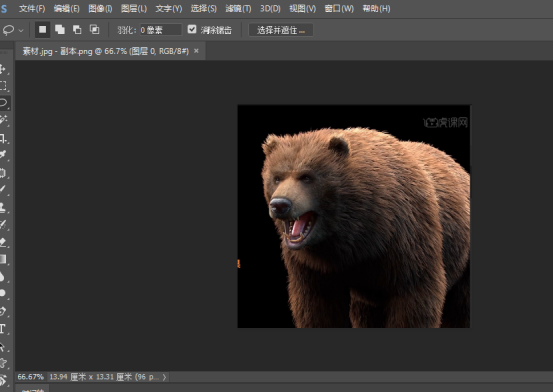
2、需要把在主界面上找到图像这里,点击图像,弹出一个下拉框,在这里选择图像大小。
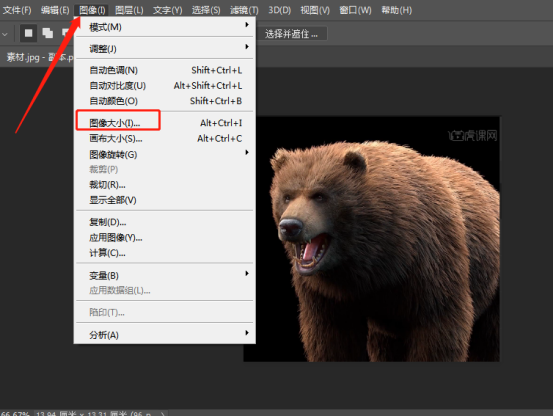
3、进入到图像大小修改的窗口,输入需要多大的尺寸,选择确定。
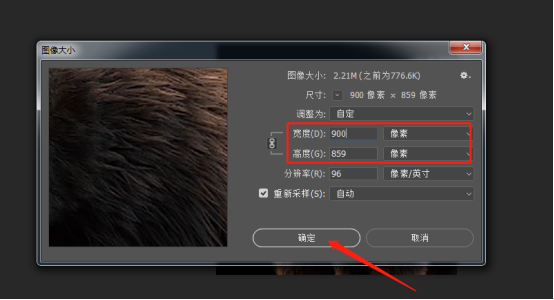
4、确定之后图片就放大了,把图像放大也可以输入快捷键alt+ctrl+i也可以把图像放大。
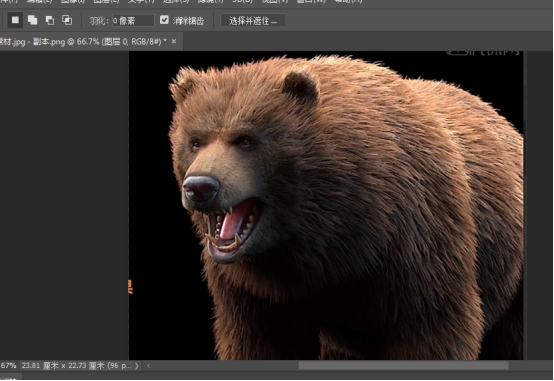
方法二:
1、工具栏上形状为放大镜的按钮就是ps中的缩放工具,它的快捷键是“Z”,也就是说在英文字符状态下,按字母“Z”可以快速切换成缩放工具。
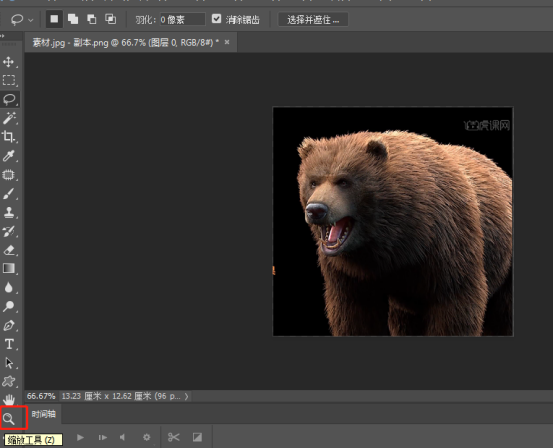
2、先选择缩放工具,然后用鼠标点击图片,可以放大图片。放大的中心点为鼠标位置。
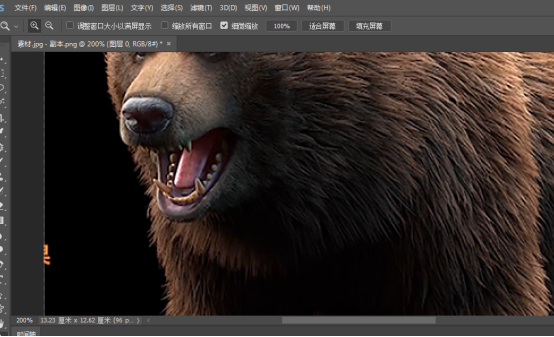
方法三:
1、不用缩放工具,直接按键盘上的“Ctrl”键和“+”/“-”键,可以快速放大或缩小图片。缩放的中心点为图片中心。
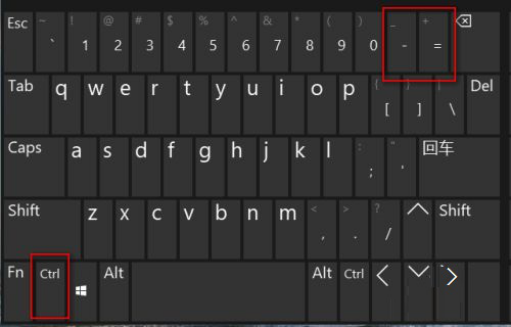
2、不用选缩放工具,按住alt键鼠标滚轮向前向后滚动,也可以放大缩小图片。缩放的中心点为鼠标位置。
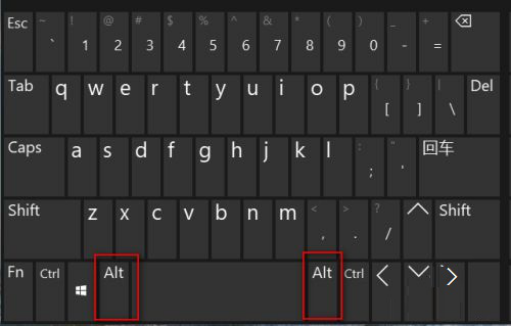
通过上边的讲解,我们给大家介绍了三种ps如何放大图片的方法,大家可以从中选择一款适合自己的方法去放大图片,学习软件大家也要学会延伸学习,课后大家可以继续学习如何把图片缩小的方法。
本篇文章使用以下硬件型号:联想小新Air15;系统版本:win10;软件版本:ps2019。
点击观看视频教程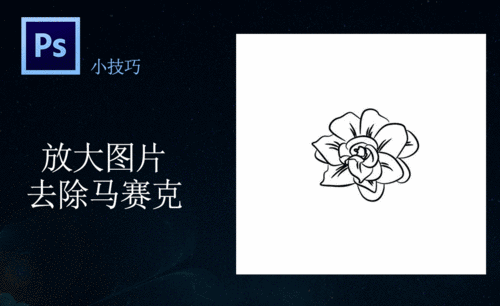
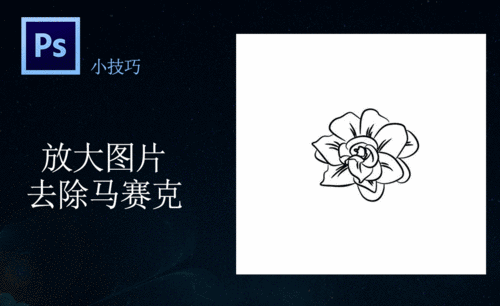
PS-如何去除图片放大后的马赛克
立即学习初级练习77984人已学视频时长:04:37
特别声明:以上文章内容仅代表作者wanrong本人观点,不代表虎课网观点或立场。如有关于作品内容、版权或其它问题请与虎课网联系。
相关教程
相关知识
500+精品图书
20G学习素材
10000+实用笔刷
持续更新设计模板























